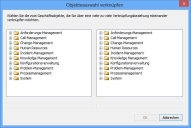Nicht verknüpfte Geschäftsobjekte verknüpfen
Hin und wieder werden Sie Objekte miteinander verknüpfen wollen, die momentan nicht miteinander verknüpft sind. Beispielsweise könnten Sie das Incident-Notizkategorieobjekt mit dem Supportgruppenobjekt verknüpfen, um spezifische Supportgruppen mit spezifischen Kategorien von Incident-Notizen zu assoziieren. Damit könnten Sie dann einen Filter erstellen, der nur diejenigen Kategorien auf einer Incident-Notiz anzeigt, die mit einer bestimmten Supportgruppe assoziiert sind.
Weitere Informationen zum Erstellen von Objektfiltern finden Sie unter Daten filtern.
Im ersten Schritt verknüpfen Sie die Geschäftsobjekte miteinander. Anschließend können Sie dann die spezifischen Elemente miteinander verknüpfen.
So erstellen Sie das Verknüpfungsobjekt:
- Starten Sie die Komponente Objekt Designer.
- Wählen Sie im Baum Geschäftsobjekte den Modulordner, in dem Sie das Verknüpfungsobjekt erstellen möchten.
Das könnte z. B. Incident-Management sein.
Welche Objekte Sie verknüpfen können, ist unabhängig von dem gewählten Modul, denn durch die Auswahl eines Moduls wird lediglich das Modul definiert, in dem das Verknüpfungsobjekt erstellt wird. Es empfiehlt sich jedoch, ein Modul auszuwählen, das eines der Objekte enthält, die Sie verknüpfen wollen.
- Klicken Sie in der Liste Aktionen auf Neue Geschäftsobjektverknüpfung.
Das Dialogfeld zur Auswahl von Objekten, die verknüpft werden sollen, wird geöffnet.
- Blenden Sie den entsprechenden Modulordner im Baum auf der linken Seite des Dialogfelds ein.
Das könnte z. B. Incident-Management sein. - Wählen Sie das gewünschte Geschäftsobjekt.
Zum Beispiel Notizkategorie. - Wählen Sie im Baum auf der rechten Seite des Dialogfelds das Modul und das Geschäftsobjekt aus, mit dem Sie die Notizkategorie verknüpfen möchten.
Das könnte z. B. System, dann Supportgruppe sein.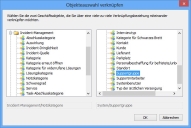
- Klicken Sie auf OK.
Es wird ein neues Geschäftsobjekt erstellt und zwei Attribute werden automatisch hinzugefügt. Das Symbol für ein neues Objekt sieht wie folgt aus: .
. - Geben Sie dem Geschäftsobjekt einen Titel, beispielsweise NotizGruppeVerknüpfung.
- Da keine zusätzlichen Attribute angegeben werden müssen, klicken Sie auf
 .
.
Für jedes der ausgewählten Geschäftsobjekte wird eine Sammlung angezeigt. In diesem Beispiel erscheint die neue Sammlung sowohl auf dem Geschäftsobjekt „Notizkategorie“ als auch auf dem Geschäftsobjekt „Supportgruppen“.
Wenn Sie die Objekte miteinander verknüpft haben, können Sie die einzelnen Datensätze miteinander verknüpfen. Falls eines der Objekte, die Sie verknüpft haben, im Benutzermanagement-Baum steht, wird unter jedem verknüpften Datensatz für das Objekt ein neuer Ordner angezeigt, in den Sie Elemente aus einer anderen Instanz der Komponente Verwaltung ziehen können. Als Methode für das Verknüpfen von Datensätzen wird jedoch empfohlen, ein Mehrfachauswahl-Listenfeld in für eins oder beide Objekte aufzunehmen, das/die Sie verknüpft haben.
Informationen zum Hinzufügen von Mehrfachauswahl-Listenfeldern in einem Fenster finden Sie unter Listenfelder mit Mehrfachauswahl zu einem Fenster hinzufügen.
Nachdem Sie zwei Objekte miteinander verknüpft haben, können Sie die Aktionen Erstellen und Löschen vom Prozessobjekt für das Verknüpfungsobjekt hinzufügen, indem Sie die Aktion Geschäftsobjektaktionen verwalten verwenden.